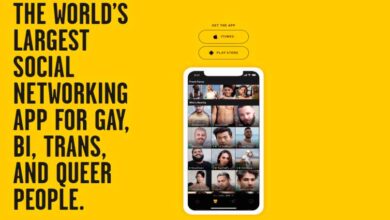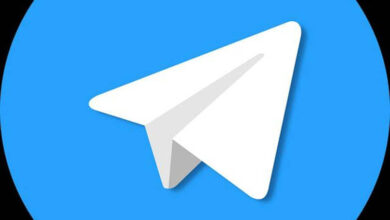كيفية إزالة مستخدم مسؤول من صفحتك على Facebook – FanPage
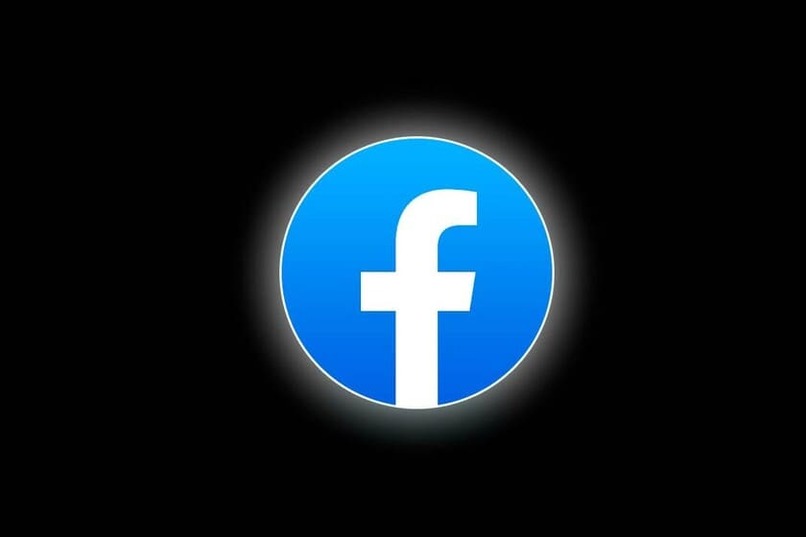
لإزالة مستخدم مسؤول من صفحة FanPage الخاصة بك على Facebook ، يجب أن تكون أيضًا مسؤولاً أو مشرفًا في أي حال . تتم عملية حذف المسؤولين بالكامل مباشرةً من خيارات Facebook (فقط انتقل إلى صفحة المعجبين الخاصة بك وانتقل إلى قائمة الأعضاء وحذفها. ومع ذلك ، إذا كان منشئ المجموعة هو المسؤول الذي تريد حذفه . فلن تقوم بذلك تكون قادرة على القيام بذلك ما لم يترك المجموعة.
بمجرد إزالة هذا المستخدم . من قائمة المسؤولين على صفحة المعجبين ، لن يتمكن من الوصول إلى خيارات مثل إزالة الأعضاء والمسؤولين الآخرين أو إضافة مسؤولين جدد أو إجراء تعديلات على إعدادات المجموعة بشكل عام. نوصي أيضًا قبل حذف المستخدم المذكور . بتسمية مسؤول آخر ، لذلك لن تضطر إلى حذف Facebook FanPage من عملك الخاص.
ما هي الإجراءات التي يمكن لمدير الصفحة تنفيذها على Facebook؟
- إدارة وتعديل أدوار صفحة المعجبين على Facebook.
- تخويل وإزالة المسؤولين الآخرين من الصفحة.
- أنشئ منشورًا واحدًا أو أكثر بالنيابة عن صفحة المعجبين على Facebook.
- قم بإصدار رسائل نيابة عن صفحة المعجبين الخاصة بك على Facebook.
- قم بالرد وحذف التعليقات والنشر من صفحة المعجبين الخاصة بك على Facebook.
- تخلص من المسؤولين والمنسقين ومنع الوصول إلى صفحة المعجبين.
- إنشاء حملات إعلانية للمنشورات المختلفة باستخدام صفحة المعجبين.
- عرض الوصول والتعليقات والإعجابات وإحصائيات التفاعل.
- أنت مخول لحذف الصفحة.

ما هو المطلوب لتتمكن من إزالة إذن المسؤول؟
لتتمكن من الإضافة والإزالة بحرية ، يجب أن تكون أنت منشئ FanPage وبالطبع لديك وصول فريد إلى بيانات تسجيل الدخول الخاصة بصفحتك على Facebook FanPage ، وإلا ، يمكن للمسؤولين الآخرين إزالتك بسهولة. بمجرد أن تصبح مسؤولاً ، لديك خيار تغيير أذونات المستخدم ببساطة .
للقيام بذلك ، يجب عليك الذهاب إلى قائمة المستخدمين والأدوار ، وحذف المسؤول وإعادة إضافته ولكن مع دور مختلف ، ربما أقل أهمية) ولكن ، إذا كان هذا الخيار لا يزال غير مفيد وتفضل حذف هذا المستخدم مباشرة حتى لا يأخذ صفات المعجبين بك. عليك فقط اتباع الخطوات التالية:
ما هي الطريقة التي يمكنك بها حذف مسؤول من صفحتك على Facebook؟
يعد حذف دور المسؤول أمرًا بسيطًا ، لتبدأ به ، يمكنك القيام بذلك مباشرة من موقع الويب وباستخدام إعدادات Facebook الافتراضية أو من استوديو المنشئ ، يكفي أن يكون لديك وصول كامل إلى صفحة المعجبين من حيث تريد حذفها ، و أن يكون لديك دور الخالق. بمجرد استيفاء هذه المتطلبات ، ستنتقل إلى قائمة أدوار المستخدمين من كلٍ من إصدارات الويب والجوال للتخلص منها.
ومع ذلك ، تذكر أنه يجب أن تكون متأكدًا تمامًا من إلغاء دور المستخدم ، خاصةً إذا كان مسؤولاً (الشخص الذي يمكنه إجراء المزيد من التغييرات على صفحة المعجبين) لأنه بمجرد اتخاذ القرار والانتهاء من القيام بذلك ، سيكون الإجراء هو دائم ولن يكون من الممكن التراجع عنه.

مع الموقع
- أدخل اللوحة الرئيسية لصفحة المعجبين على Facebook وانتقل إلى قسم التكوين (ثلاثة أسطر فوق الأخرى ، أو “رمز الهامبرغر” الموجود في الزاوية اليمنى العليا)
- بمجرد الوصول إلى هناك ، انتقل إلى الأسفل وابحث عن خيار “المجموعات” ، الآن ، حدده.
- ثم حدد خيار “الأعضاء”.
- انقر بجوار الاسم الذي تريد إزالة دوره ، ثم حدد “إزالة كمسؤول”.
من تطبيق الهاتف المحمول
- يجب أن تكون قد قمت بتنزيل تطبيق Facebook Business Suite ، لأن هذا هو التطبيق الذي يسمح لك بإدارة الصفحات من هاتفك المحمول.
- بمجرد دخولك إلى التطبيق ، يجب أن تلمس الرمز الذي يحتوي على ثلاثة خطوط يمكن رؤيتها في المنطقة اليمنى السفلية من الشاشة.
- بعد ذلك ، يجب أن تلمس “الإعدادات”.
- اضغط على تحرير أدوار الصفحة.
- انقر فوق رمز القلم الرصاص بجوار اسم المسؤول الذي تريد حذفه.
- امنح الخيار “حذف”.
- إذا طلب منك التطبيق تأكيد تفاصيل تسجيل الدخول إلى حسابك ، فتحقق من كلمة المرور لأن هذا ضروري للتحقق من أنك تدير صفحتك وليس طرفًا ثالثًا.
- تمت إزالة مسؤول صفحتك الآن.
كيف تضيف مسؤول جديد إلى صفحتك على Facebook؟
لتعيين مستخدم دور المسؤول على Facebook FanPage ، من المهم أن تكون مسؤولاً (إذا كنت منشئ صفحة المعجبين بشكل أفضل) نظرًا لأن مستخدمي صفحة المعجبين الذين تم تعيين أدوار أخرى لهم ليس لديهم القدرة على تنفيذ ذلك نوع الإجراءات على صفحتك ، لذلك ، إذا كنت مسؤولاً ، فما عليك سوى اتباع جميع هذه الخطوات (دون تخطي أي منها) لإضافتها:

- أدخل صفحة المعجبين على Facebook وانتقل إلى البداية المعنية. بمجرد الوصول إلى هناك ، انتقل إلى خيار “التكوين” في الجزء العلوي من الصفحة.
- بمجرد الوصول إلى هناك ، ابحث عن الخيار “أدوار الصفحة” وحدده ، حيث يمكنك هنا معرفة الأشخاص الذين يديرون الصفحة.
- قم بالتمرير لأسفل حتى النهاية . وحدد خيار “إضافة شخص آخر” ثم ضع الاسم الذي يظهر به على Facebook في محرك البحث.
- بمجرد تحديد المستخدم الذي سيكون المسؤول عن صفحة المعجبين ، يجب أن تظهر صورة ملفه الشخصي بجوار الدور الذي قمت بتعيينه. بمجرد الانتهاء من ذلك . انقر فوق “حفظ” لتأكيد هذا الإجراء.
- إذا لم يظهر الشخص في القائمة عند البحث بالاسم . فلديك دائمًا خيار دعوة شخص ما عبر البريد الإلكتروني ، ثم إذا اخترت هذا الخيار ، فسيظهر أنه تمت دعوته وسيتعين عليك انتظار دعوتك إلى رد
الآن ، إذا كان المستخدم الذي تريد تعيين دور المسؤول له هو بالفعل جزء من صفحة المعجبين الخاصة بك كمحرر ، فيمكنك تغيير دوره باتباع نفس الخطوات التي شرحناها أعلاه . ولكن بمجرد إدراجك في قائمة الأدوار ، يجب عليك تحديد خيار “تحرير” لتعيين دور المسؤول.